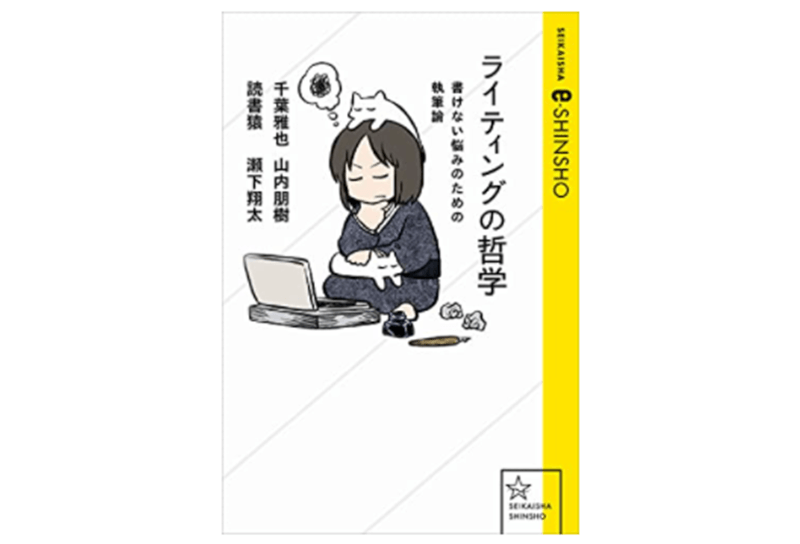今回の題材はこちらの書籍から。
と言っても、書評なんて大それたことはできません。
本を読んだ感想? そんなもん誰が読みたいの?
その代わりにこの記事では、本の前半部分で語られるトピックの中から多くの人が興味を持つであろうWordとアウトライナーに焦点を合わせ、『書けないこと』をソフトウェア的な観点から考えてみようと思います。なので本を読んでなくてもかまいません。
今回のテーマは、
- Wordはなぜ書きにくいのか?
- Wordとアウトライナーの違い
- アウトライナーを使った文章作成のコツ
この3つです。
「文章作成がなかなか進まない!」とお悩みのあなた。もしかしてWordだけで最初から最後まで書こうとしてませんか?
それってすごく難しいことなんです。
Wordという地獄
まずWordというアプリがいかに文章作成に向いていないかを見ておきましょう。起動してみればすぐに分かります。
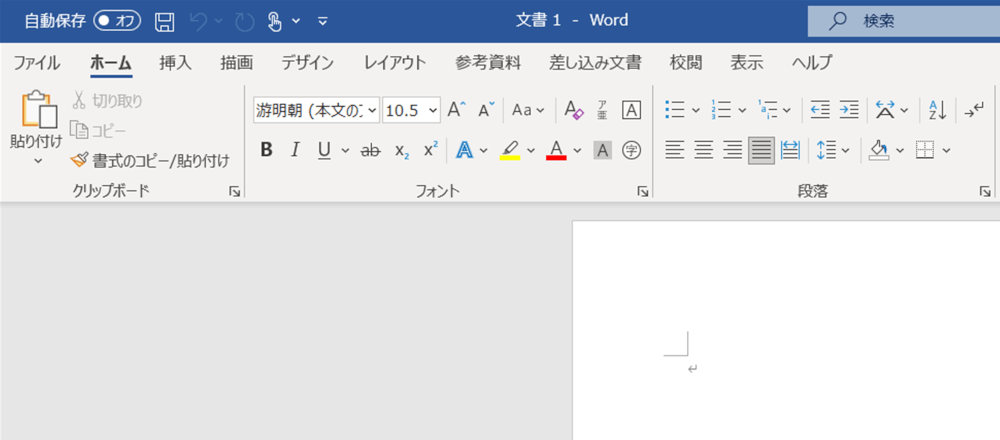
見てくださいこの画面…もうどっかのイケメン執事にしか見えない。
Word:「お待たせいたしました。Wordでございます。ええ、あのMicrosoft社の。あなた様のご命令、何なりとお申しつけください。
フォントや文字色、文字のスタイルはどれがお好みでしょう?
画像、動画、音声の挿入など、おっしゃっていただければこちらにございます。
ヘッダ、フッタの細かな設定は…もちろんなさいますよね?
全てご用意いたしております。さぞかし高尚なお話が聞けるのでありましょう。さあ、どうぞお書きください」
うん。とりあえずうるせぇ!
まずできることが多すぎる! ハードル上げすぎなのよ。大臣が公文書書いてるんじゃないんだから。
こんなガツガツ来られたら、それはもはや脅迫ですよ。脅迫だこれは! このどS執事め!(錯乱)
それだけならまだ許せる。しかし極めつけはこの編集画面です。
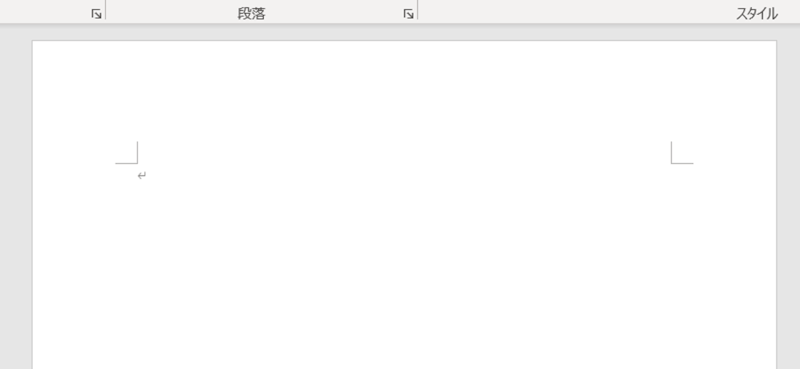
もう最悪。何が嫌ってこの余白アピールよ。
こんなことされると気になるのよ…「もうちょっと上の余白詰めたい」とか「今日はもっと左右の余白が欲しい気分☆」とか、いらないことを延々考えてしまう。しかもそれを、やろうと思えばすぐにできてしまう。
「何でもできる自由度の高さ」。これこそがWordの長所でもありながら、多くの人を苦しめる地獄でもあるんです。
アウトライナーという光
この地獄に一筋の光を投げかけるのが、WorkFlowyやDynalistに代表される、いわゆる『アウトライナー』です。
アウトライナーとは、簡単に言えば箇条書きアプリ。早速実際の画面を見てみましょう。
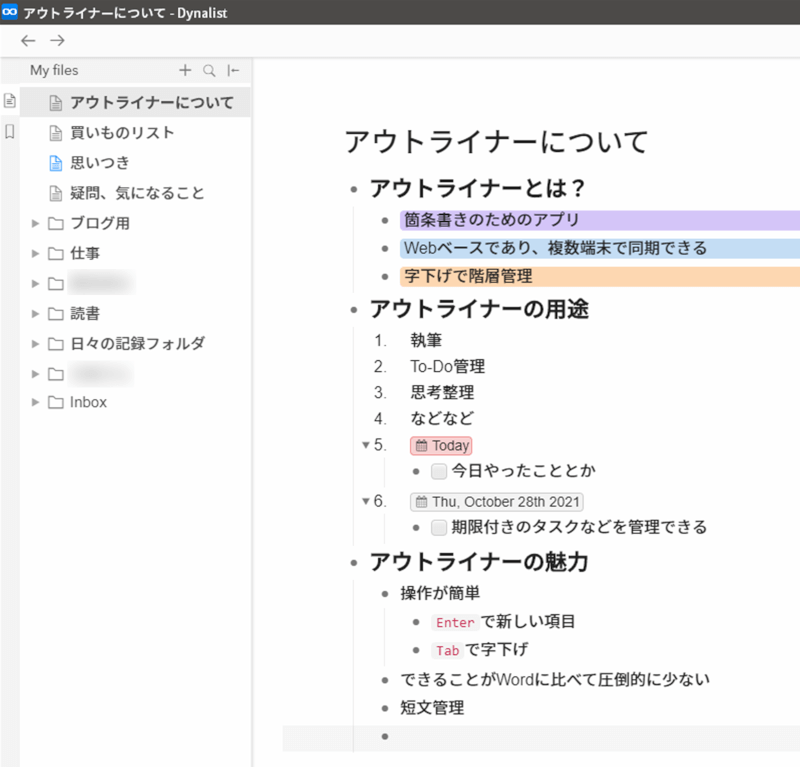
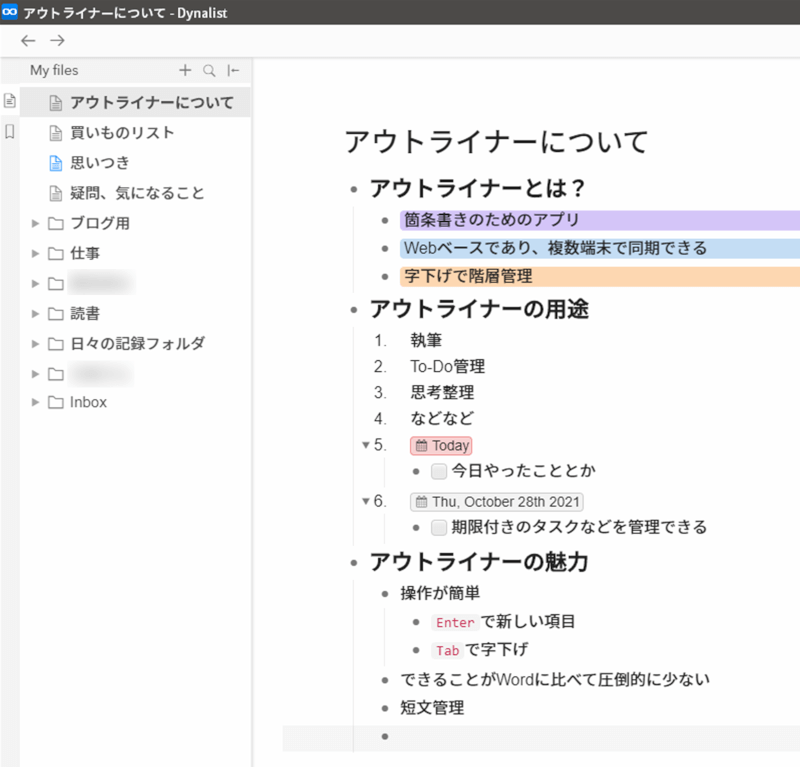
(画像はDynalist)
まさに箇条書き。それ以上でもそれ以下でもない。
ご覧のとおり見出しや背景色は設定できますが、基本的にはフォントも文字色も固定。録音機能などありません。
ツールの類はショートカットキーか、もしくはクリックして呼び出さない限り見えません。
なんと素晴らしい! できることが少ないとは、こうも尊いものなのか!
例えるなら…そう、HUNTER×HUNTERのコムギのような存在。それがアウトライナーです。
Dynalist:「え~~、ワダす本当に、箇条書きしかできないもんで…。
Wordさんの代わり? めめめ滅相もない!
箇条書きで負けた瞬間に、ワダすはただのゴミでごぜぇますです。ハイ…」
いいの。君は今のままでいい。
箇条書きしかできなくても、君には君の居場所がある。君はここにいていいんだ!(誰)
Wordとアウトライナーの違い
違いは自由度にある
このようにスクリーンショット1枚見れば分かるほど、両者の違いはハッキリしています。
Wordは自由度が高く、できることが多い。アウトライナーはその真逆です。
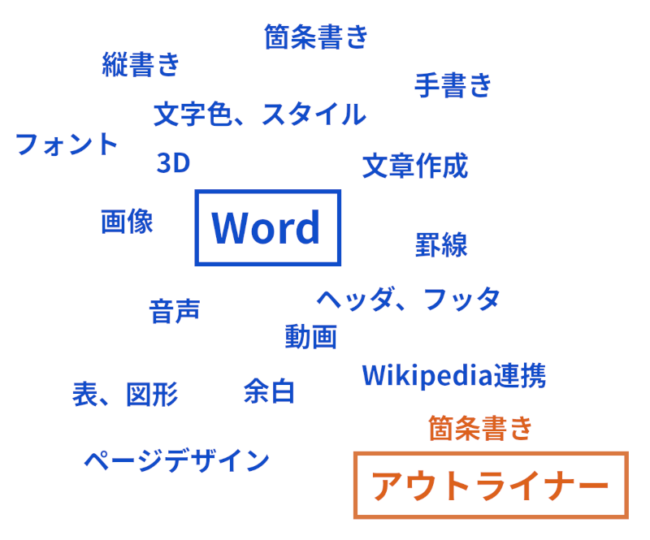
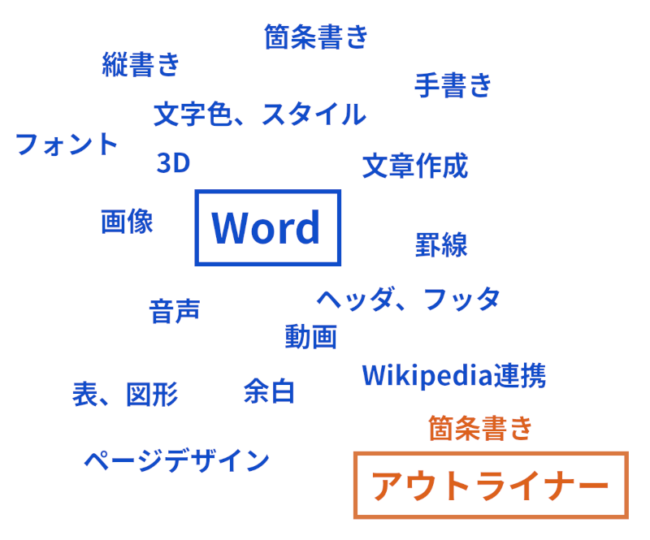
しかし文章を作成する段階において、これらほとんどの機能は本質ではありません。なぜなら余白設定や画像などのマルチメディア、フォントの指定などは、文章が出来上がった後で最終的に決めればいいことだからです。
今さらWordをフォローするわけではありませんが、Wordは文章作成に向かないというよりも、そのずっと後、出稿までを幅広くサポートすることを宿命付けられた存在なんです。
そのため、ただテキストを打ち込むのには最適化されていないし、文章作成アプリとして見ると無駄が多い。これはある意味しょうがないことです。
なぜアウトライナーを選ぶのか?
さて、ここまでの解説で「アウトライナーいいじゃん。使ってみよう」と思われた方。素直でいい。僕はあなたの方が好きです。
しかし世の中にはいるんですよ…こんなイチャモンつけてくる輩が。
「結局アウトライナーの良さが分からん。シンプルなだけ?」
面倒な人たちですよ…しかしそこなんです、問題は。
単に気が散らないだけなら、アウトライナーでなくてもかまわないんです。世の中シンプルなエディタなんていくらでも存在します。
しかしアウトライナーには、アウトライナーならではの文章の書き方が存在するんです。ここからは『アウトライナーによる文章作成のコツ』を、ほんの少しだけご紹介しましょう。
アウトライナーによる文章作成のコツ
見出しだけではもったいない
アウトラインとは、日本語に訳すと『あらすじ』や『概要』のことです。このことからアウトライナーを『見出し作成アプリ』と解釈している方も多いのではないでしょうか?
しかしアウトライナーの本当の強みは、見出しなどという些細なものではありません。僕が考えるアウトライナーの一番の強み、それは『文章を部品として管理できること』です。
文章を部品として管理する
箇条書きの書き方といえば、多くの方が想像するのはこんな形でしょう。


これはいわゆるリストアップです。一項目を一要素として捉え、要素を列挙する形。
なるほど。これもアウトライナーの正しい使い方です。しかし文章作成に使うなら、この形を一歩進めて考えてみてください。つまり一項目を一文や1フレーズとして捉えます。
すると箇条書きはどうなるか?
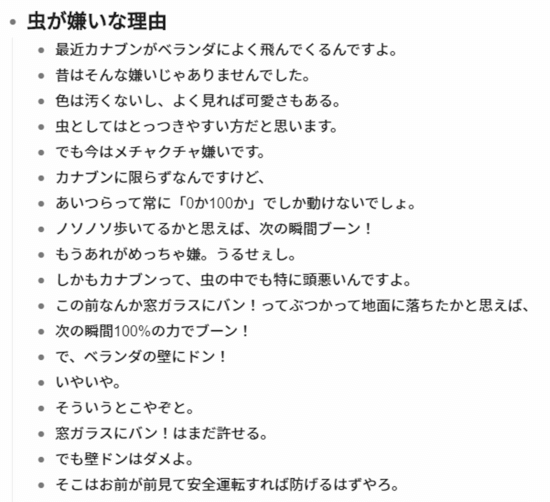
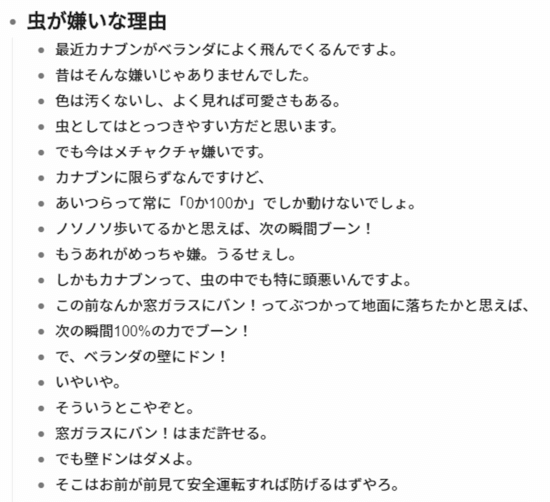
書かれているのは一般的な箇条書きではありません。箇条書きの形式をとりながら、通常の文章を思うままに入力したのが上の画像です。
普段通りEnterを入力することで、次の文章は新たな一項目とみなされます。これがアウトライナーの特徴であり、強みになるんです。
アウトライナーの強みを活かす
「え…だから何なの」という方。
まだ分からない? ホントに?
もうこれで完結してるんです。既に僕たちは『文章を部品として管理』することに成功している。その証拠をお見せしましょう。
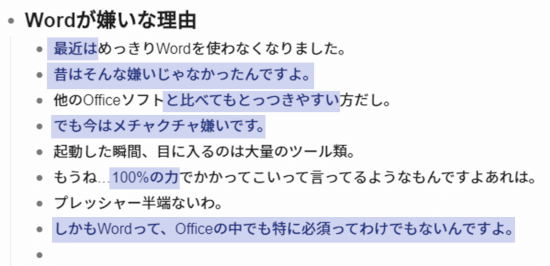
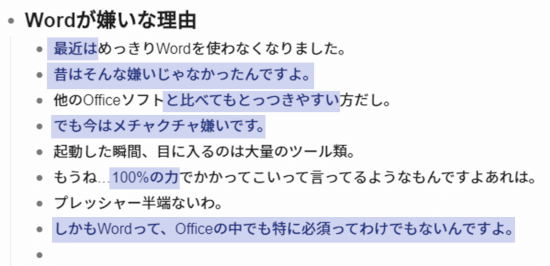
『虫が嫌いな理由』のいくつかは『Wordが嫌いな理由』へと転用され、使い回されています。
このように小さく管理することで、その文章は1つの独立した存在となることができる。それはつまり、文章を他の場所に移動したり、順番を入れ替えたり、もっと言えば他の文章で使い回せる形になるということです。
Wordによる文章作成がなかなか進まないとお悩みなら、一度アウトライナーを使って文章をより『小さな単位』で捉えてみてください。きっとアウトライナーが好きになるはずです。
おわりに
この記事は書籍【ライティングの哲学】から、Wordとアウトライナーに関する記述を僕なりに解釈し、文章作成に馴染みのない方にも理解しやすい形で構築したものです。
したがって、書籍の内容を包括的に知るにはあまりに限定的な内容となっています。
【ライティングの哲学】は本来、この記事のようなアプリケーションのハウツー本ではありません。
むしろ『書けないこと』にどう向き合うか。そこに主題が置かれた実践的哲学の本と言えるでしょう。
- 書きたいのになかなか書き出せない
- 途中からキーボードを打つ手が止まってしまう
もしかしたらこの本は、そんな悩みを打ち消す大きなヒントをくれるかもしれません。
それでは最後にこの本の「はじめに」から、1つの文章を引用して締めとしたいと思います。最後まで読んでいただき、ありがとうございました。
でも目を凝らしてみてほしい。あなたのなかには、あなたの生の傍らには、あなたにしか束ねることの出来ない荒々しい言葉の渦がある。創造の源泉なんていう上品な喩えでは汲み尽くせないほとばしりが、激流が、濁流が渦巻いている。ぼくらはそう断言する。
(山内朋樹)